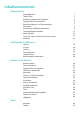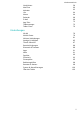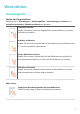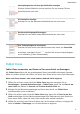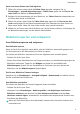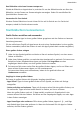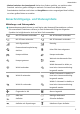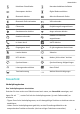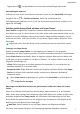MatePad Pro Benutzerhandbuch
Inhaltsverzeichnis Wesentliches Standardgesten Tablet Clone Bildschirm sperren und entsperren Startbildschirm kennenlernen Benachrichtigungs- und Statussymbole Steuerfeld Screenshots & Bildschirmaufnahme Toneinstellungen anpassen Multi-Window Gerät ein- und ausschalten oder neu starten Aufladen 1 2 3 4 5 6 8 11 12 15 16 Intelligente Funktionen HiVoice AI Lens HiTouch Easy Projection Huawei Share Mehrfachgerät-Kooperation 19 23 24 25 26 28 Kamera und Galerie Kamera starten Fotos aufnehmen Panoramafotos a
Inhaltsverzeichnis Nachrichten MeeTime Kalender Uhr Memo Rekorder E-Mail App-Twin Tabletmanager Tablet Clone 58 60 63 64 64 68 69 72 72 76 Einstellungen WLAN Mobile Daten Weitere Verbindungen Anzeige & Helligkeit Töne & Vibration Benachrichtigungen Biometrie & Passwort Apps Akku Speicher Sicherheit Privatsphäre Bedienungshilfen Benutzer & Konten System & Aktualisierungen Über das Tablet 78 79 81 85 87 88 89 91 91 92 93 95 98 99 100 102 ii
Wesentliches Standardgesten Gesten mit Fingerknöcheln Navigieren Sie zu Einstellungen > Bedienungshilfen > Verknüpfungen und Gesten, um Screenshot aufnehmen, Bildschirmaufnahme zu aktivieren. Screenshot erstellen Klopfen Sie zweimal mit Ihrem Fingerknöchel auf den Bildschirm, um einen Screenshot zu erstellen. Scrollshot aufnehmen Klopfen Sie mit einem Fingerknöchel auf den Bildschirm und zeichnen Sie ein „S“, um einen Scrollshot aufzunehmen.
Wesentliches Verknüpfungsleiste auf dem Sperrbildschirm anzeigen Schalten Sie den Bildschirm ein und streichen Sie vom unteren Teil des Sperrbildschirms nach oben. Die Suchleiste anzeigen Streichen Sie von der Mitte des Startbildschirms aus nach unten. Das Benachrichtigungsfeld anzeigen Streichen Sie vom oberen linken Bildschirmrand aus nach unten.
Wesentliches Daten von einem iPhone oder iPad migrieren 1 Öffnen Sie auf dem neuen Gerät die Tablet Clone-App oder navigieren Sie zu Einstellungen > System& Aktualisierungen > Tablet Clone, tippen Sie auf Dies ist das neue Gerät und wählen Sie iPhone/iPad aus. 2 Befolgen Sie die Anweisungen auf dem Bildschirm, um Tablet Clone herunterzuladen und auf Ihrem alten Gerät zu installieren.
Wesentliches Den Bildschirm mit einem Passwort entsperren Sobald der Bildschirm eingeschaltet ist, streichen Sie von der Bildschirmmitte aus über den Bildschirm, um das Fenster zur Passworteingabe anzuzeigen. Geben Sie anschließend Ihr Sperrbildschirm-Passwort ein. Verwenden Sie Face Unlock Schalten Sie den Bildschirm ein und richten Sie ihn auf Ihr Gesicht aus. Ihr Gerät wird entsperrt, sobald Ihr Gesicht erkannt wurde.
Wesentliches • Wechsel zwischen den Anzeigemodi: Halte einen Ordner gedrückt, um zwischen einer Standard- und einer großen Anzeige zu wechseln. Du kannst zum Beispiel einen Standardordner berühren und halten und Vergrößern aus dem angezeigten Menü wählen, um einen großen Ordner zu erstellen. Benachrichtigungs- und Statussymbole Mitteilungs- und Statussymbole Netzwerkstatussymbole können je nach Region oder Netzwerk-Dienstanbieter variieren. Die unterstützten Funktionen variieren je nach Gerätemodell.
Wesentliches Kabelloses Schnellladen Normales kabelloses Aufladen Stromsparen aktiviert Digital Balance aktiviert Bluetooth aktiviert Akku des Bluetooth-Geräts Bluetooth-Gerät verbunden VPN verbunden Fahrmodus Projektionsgerät angeschlossen Standortservice aktiviert Augen schonen aktiviert Headset verbunden Headset mit Mikrofon angeschlossen In einem Anruf VoLTE aktiviert Entgangener Anruf Es gibt ungelesene Nachrichten.
Wesentliches • Tippen Sie auf , um den Bildschirm mit den Systemeinstellungen aufzurufen. Verknüpfungen anpassen Streichen Sie oben rechts vom Bildschirmrand nach unten, um das Steuerfeld anzuzeigen, navigieren Sie zu > Schalter bearbeiten, halten Sie anschließend eine Verknüpfungstaste gedrückt, um sie an die von Ihnen bevorzugte Position zu ziehen, und tippen Sie auf Fertig.
Wesentliches • Videos: Können auf Visions übertragen werden. • MeeTime-Anrufe: Können auf Visions übertragen werden. • Musik: Kann auf Bluetooth-Kopfhörer und Visions übertragen werden (entweder bei einoder ausgeschaltetem Bildschirm). 1 Streiche oben rechts vom Bildschirmrand deines Tablets nach unten, um das Steuerfeld anzuzeigen. Die verfügbaren Geräte werden im Abschnitt Super Device angezeigt. Du kannst auch auf 2 tippen, um manuell nach Geräten in der Nähe zu suchen.
Wesentliches Screenshots werden standardmäßig in der Galerie gespeichert. Screenshot erstellen durch Streichen mit drei Fingern nach unten 1 Navigiere zu Einstellungen > Bedienungshilfen > Verknüpfungen und Gesten > Screenshot aufnehmen oder Einstellungen > Bedienungshilfen > Bewegungssteuerung > Drei-Finger-Screenshot (je nach Gerätemodell) und vergewissere dich, dass Drei-Finger-Screenshot aktiviert ist.
Wesentliches 4 Tippen Sie auf , um den Screenshot zu speichern. Scrollshot aufnehmen Sie können Scrollshot zum Erfassen eines erinnerungswürdigen Chats, Artikels oder wichtiger Arbeitsdokumente verwenden, der/die nicht als Vollbild auf dem Bildschirm dargestellt werden können. Scrollshot mit Ihrem Fingerknöchel erstellen 1 Klopfen Sie mit einem Fingerknöchel gegen den Bildschirm und halten Sie ihn gedrückt, um ein „S“ zu zeichnen.
Wesentliches 2 Klopfen Sie zweimal kurz hintereinander mit zwei Fingerknöcheln auf den Bildschirm, um die Bildschirmaufnahme zu starten. Um die Aufnahme zu beenden, klopfen Sie erneut zweimal. Stimme während der Bildschirmaufnahme aufnehmen Sie können das Mikrofon aktivieren, um Ihre Stimme während der Bildschirmaufnahme aufzuzeichnen. Tippen Sie nach dem Starten einer Bildschirmaufnahme auf das Mikrofonsymbol und stellen Sie sie sicher, dass es als angezeigt wird.
Wesentliches 2 Tippen Sie auf Töne, Modi zu wechseln. Lautlos oder Vibration, um zwischen verschiedenen Im Töne-Modus spielt Ihr Gerät alle Töne normal ab. Im Lautlos-Modus schaltet Ihr Gerät nur die Klingeltöne für eingehende Anrufe, Nachrichten, Benachrichtigungen und die Benachrichtigungen einiger Drittanbieter-Apps stumm. Sonstige Töne, einschließlich Alarme, Sprachanrufe, Musik, Videos und Spiele, werden nicht stummgeschaltet.
Wesentliches Berühren und halten Sie oder in der Mitte der geteilten Bildschirmlinie und ziehen Sie es, bis eines der beiden Fenster verschwindet. Die Unterstützung für den geteilten Bildschirmmodus variiert je nach App. Mit Multi-Window zwischen Apps ziehen und ablegen Verwenden Sie die Multi-Window-Funktion, um Bilder, Text und Dokumente bequem durch Ziehen und Ablegen zwischen Apps zu übertragen.
Wesentliches Das unverankerte Fenster verwenden Öffnen Sie ein unverankertes Fenster während eines Spiels. Sie können darin mit einem Freund chatten, ohne eine Sekunde der Action zu verpassen. Anzeigen des unverankerten Fensters: 1 Streichen Sie vom linken oder rechten Rand nach innen und halten Sie den Bildschirm gedrückt, um das Multi-Window-Dock zu öffnen. 2 Tippen Sie auf ein App-Symbol im Multi-Window-Dock, um die App in einem unverankerten Fenster zu öffnen.
Wesentliches Einen Anhang in einem Floating-Fenster öffnen Sie können einen Link oder Anhang innerhalb bestimmter Apps (wie E-Mail und Memo) in einem Floating-Fenster öffnen. Diese Funktion ist in einigen Apps nicht verfügbar. 1 Öffnen Sie die E-Mail-App. 2 Tippen Sie in der E-Mail-App auf einen Link oder Anhang, um ihn im Floating-Fenster zu öffnen. • Einen Link öffnen: Tippen Sie auf einen Link in der E-Mail-App, um ihn in einem Floating-Fenster anzuzeigen.
Wesentliches Gerät neu starten Starten Sie Ihr Gerät regelmäßig neu, um den Cache zu löschen und das Gerät in einem optimalen Zustand zu halten. Ein Geräteproblem lässt sich manchmal durch einen Neustart beheben. Halten Sie einfach die Ein-/Aus-Taste einige Sekunden lang gedrückt und Sie tippen Sie dann auf Neustart und Berühren, um neu zu starten. Neustart des Geräts erzwingen Sie können den Neustart Ihres Geräts erzwingen, wenn es nicht funktioniert oder sich nicht normal ausschalten lässt.
Wesentliches Es wird empfohlen, das Gerät während des Ladevorgangs nicht zu verwenden. • Aufladen mit einem Ladegerät Um Sicherheit beim Aufladen zu gewährleisten, verwenden Sie das Ladegerät und USB-Kabel aus dem Lieferumfang Ihres Geräts. 1 Verwenden Sie ein USB-Kabel, um das Ladegerät mit Ihrem Gerät zu verbinden. 2 Stecken Sie das Ladegerät in eine Steckdose.
Wesentliches Umgekehrtes Laden ohne Kabel Über das umgekehrte Laden ohne Kabel können Sie mit Ihrem Gerät andere Geräte aufladen, die diese Funktion unterstützen, einschließlich Telefonen, Tablets, Uhren und Bändern. 1 Navigieren Sie zu Einstellungen > Akku (oder Tablet-Manager > Umgekehrtes Laden ohne Kabel. 2 Schalten Sie das aufzuladende Gerät ein und platzieren Sie es mittig auf der Rückseite Ihres Geräts. Legen Sie keine Metallgegenstände zwischen Ihr Gerät und das aufzuladende Gerät.
Intelligente Funktionen HiVoice AI Voice AI Voice ermöglicht Ihnen die Sprachkommunikation mit Ihrem Gerät. Um Ihr Gerät freihändig zu bedienen, aktivieren Sie AI Voice und geben Sie einen Sprachbefehl. • Diese Funktion ist nur in einigen Ländern und Regionen verfügbar. • Vergewissere dich, dass dein Gerät auf die neueste Systemversion aktualisiert wurde.
Intelligente Funktionen • Zuhören-Modus: Sie können mit AI Voice sprechen, da die Anwendung Ihnen in diesem Modus zuhören kann. • Überlegen-Modus: AI Voice kann mit der Ausführung Ihrer Sprachbefehle beginnen. Diese Funktion ist nur in einigen Ländern und Regionen verfügbar. Die AI Voice-Fähigkeit anzeigen Integrierte AI Voice-Fähigkeiten anzeigen Sie können die integrierten AI Voice-Fähigkeiten mit einer der folgenden Methoden anzeigen: • Aktivieren Sie AI Voice und fragen Sie: „Was kannst du?“.
Intelligente Funktionen Anrufdienste werden nicht auf Tablets unterstützt, die nur Internetzugriff per WLAN bereitstellen. Alarme mit Sprachbefehlen stellen Sie können Alarme mit AI Voice erstellen, deaktivieren und abfragen. Aktivieren Sie AI Voice und erteilen Sie Sprachbefehle wie „Wecke mich morgen früh um 8 Uhr“, „Setze einen Alarm für 20 Uhr“, „Setze einen Alarm für Mittwoch um 7 Uhr morgens“ oder „Zeige meine Alarme“. • Diese Funktion ist nur in einigen Ländern und Regionen verfügbar.
Intelligente Funktionen • Diese Funktion ist nur in einigen Ländern und Regionen verfügbar. • Nicht alle Apps unterstützen die Sprachsteuerung. Mit Sprachbefehlen Fragen zum Wetter stellen Mit Sprachbefehlen Fragen zum Wetter stellen Um Fragen zum Wetter zu stellen, aktivieren Sie AI Voice und erteilen Sie Sprachbefehle wie „Wie ist das Wetter heute?“, „Wie lautet die Wettervorhersage für morgen?“, „Wird es heute windig?“, „Wird es morgen regnen?“ oder „Wie hoch ist die Temperatur heute?“.
Intelligente Funktionen Aktivieren Sie AI Voice und erteilen Sie Sprachbefehle wie „Plane ein Meeting für morgen früh um 9 Uhr“, „Setze ein Treffen für morgen Nachmittag um 14 Uhr fest“, „Wie lautet mein Terminplan morgen früh?“ oder „Habe ich irgendwelche Verabredungen am Montag?“. • Diese Funktion ist nur in einigen Ländern und Regionen verfügbar. • Vergewissere dich, dass dein Gerät auf die neueste Systemversion aktualisiert wurde.
Intelligente Funktionen Mit der Kamera scannen und übersetzen 1 Navigiere zu Kamera > Foto, tippe auf Gerätemodell). 2 Wähle die Quell- und Zielsprachen aus der Sprachenliste aus. 3 Positioniere den zu übersetzenden Text im Bildsucher und warte, bis er übersetzt wurde. und anschließend auf oder (je nach Scannen, um mehr zu erfahren Mit AI Lens können Sie mehr über Kunstwerke oder Wahrzeichen, die Sie sich ansehen, erfahren, indem Sie die Objekte mit Ihrer Kamera scannen.
Intelligente Funktionen AI Touch aktivieren Wenn Sie auf Ihrem Gerät Inhalte sehen, die Sie interessieren, halten Sie den Bildschirm mit zwei leicht auseinandergespreizten Fingern gedrückt, um AI Touch aufzurufen und mehr zu erfahren. Navigieren Sie zu Einstellungen > HUAWEI Assistant > AI Touch und aktivieren Sie AI Touch.
Intelligente Funktionen 3 Tippe im Steuerfeld auf , um die Leiste mit den Verknüpfungstasten (je nach Gerätemodell) zu erweitern, und tippe anschließend auf Drahtlosprojektion. Dein Gerät startet anschließend die Suche nach verfügbaren externen Anzeigen. Du kannst auch zu Einstellungen > Weitere Verbindungen navigieren und auf Drahtlosprojektion tippen. 4 Tippe dann unter den erkannten Geräten auf das Gerät, auf das du dein Gerät projizieren möchtest.
Intelligente Funktionen 2 Greifen Sie auf Ihrem Gerät auf die Huawei Share-Einstellungen zu und aktivieren Sie anschließend Huawei Share und Computer Share. 3 Notieren Sie sich den angezeigten Namen neben Auf Computern angezeigter Name sowie den Nutzernamen und das Passwort unter Bestätigung. 4 Führen Sie die folgenden Vorgänge auf einem Windows-basierten Computer (Desktop oder Laptop) oder einem macOS-basierten Computer (Laptop) aus: • Windows: Gehen Sie zu Dieser PC (Computer) > Netzwerk.
Intelligente Funktionen • Übertragung durch Ziehen 1 Wähle die zu übertragende Datei aus und ziehe sie auf das entsprechende Gerät auf dem Huawei Share-Bildschirm. 2 Tippe auf dem Dialogfeld, das auf deinem Gerät angezeigt wird, auf Annehmen. Vergewissere dich, dass PC Manager mit der Version 11.1 oder später ausgeführt wird.
Intelligente Funktionen Du kannst verschiedene Geräte für die Übertragung folgender Aufgaben auswählen: • Videos: Können auf Visions übertragen werden. • MeeTime-Anrufe: Können auf Visions übertragen werden. • Musik: Kann auf Bluetooth-Kopfhörer und Visions übertragen werden (entweder bei einoder ausgeschaltetem Bildschirm). 1 Streiche oben rechts vom Bildschirmrand deines Tablets nach unten, um das Steuerfeld anzuzeigen. Die verfügbaren Geräte werden im Abschnitt Super Device angezeigt.
Kamera und Galerie Kamera starten Kamera starten Es gibt verschiedene Möglichkeiten, um die Kamera-App zu öffnen. Über den Startbildschirm Öffnen Sie Kamera auf dem Startbildschirm. Über den Sperrbildschirm Wenn der Bildschirm gesperrt ist, schalten Sie den Bildschirm ein und streichen Sie anschließend auf dem Kamera-Symbol in der unteren rechten Ecke nach oben, um die Kamera zu öffnen. Fotos aufnehmen Fotos aufnehmen 1 Öffnen Sie Kamera.
Kamera und Galerie Diese Funktionen sind möglicherweise in einigen Kameramodi nicht verfügbar. 3 Tippen Sie auf den Auslöser, um ein Foto aufzunehmen. Serienfotos aufnehmen Mit dem Serienaufnahmemodus kannst du mehrere Fotos in rascher Folge aufnehmen, um das Beste auszuwählen und zu behalten. 1 Öffne die Kamera, wähle den Foto-Modus aus und vergewissere dich, dass die Rückkamera verwendet wird. 2 Halte die Verschlusstaste oder eine der Lautstärketasten gedrückt, um Serienfotos aufzunehmen.
Kamera und Galerie Bildschirm angezeigt wird. Halten Sie den Pfeil auf der Mittellinie, während Sie das Foto aufnehmen. 4 Tippen Sie nach Fertigstellung auf . HDR-Fotos aufnehmen Fotos mit HDR aufnehmen Beim Aufnehmen von Fotos mit Hintergrundbeleuchtung oder hohem Lichtkontrast kann der HDR-Modus (High Dynamic Range) Ihnen helfen, Licht- und Schatteneffekte in Ihren Fotos zu verbessern und Ihren Fotos schärfere Details zu verleihen. 1 Navigieren Sie zu Kamera > Mehr und wählen Sie den Modus HDR aus.
Kamera und Galerie Navigieren Sie zu Galerie > Alben > Kamera, halten Sie die Taste gedrückt, um die zu teilenden bewegten Bilder auszuwählen, und tippen Sie dann auf , um sie zu teilen. Wenn Momente mit Drittanbieter-Apps oder inkompatiblen Geräten geteilt werden, werden Sie als statische Bilder angezeigt. Sticker zu Fotos hinzufügen Sticker zu Fotos hinzufügen Fügen Sie einen Sticker, wie z. B. Zeit, Wetter, Stimmung oder Essen hinzu, um Ihre Fotos aufzupeppen.
Kamera und Galerie 3 Die Kamera erkennt automatisch den Textbereich im Bildsucher, entzerrt das Bild und entfernt alle Schatten. Auf einigen Geräten wird das Entfernen von Dokumentenschatten nicht unterstützt. Den Textbereich anpassen Wenn Sie mit der Schrägkorrektur eines Fotos nicht zufrieden sind, können Sie den Textbereich auch manuell anpassen. 1 Navigieren Sie zu Galerie > Alben > Kamera.
Kamera und Galerie Die Verschlusszeit wirkt sich darauf aus, wie viel Licht in das Kameraobjektiv eintritt. Wenn du unbewegte Szenen oder Porträts aufnimmst, arbeite mit längeren Verschlusszeiten. Wenn du bewegte Szenen oder Objekte aufnimmst, verwende kürzere Verschlusszeiten. EV-Belichtungskorrektur anpassen: Tippe auf EV·und ziehe den Slider. • Erhöhe den EV-Wert bei schlechten Lichtverhältnissen und verringere den EV-Wert in gut beleuchteten Umgebungen.
Kamera und Galerie Mit dem Pro-Modus Videos aufnehmen 1 Tippe im Pro-Modus auf , um in den Videos-Modus zu wechseln. Anschließend hast du folgende Möglichkeiten: • Messmodus anpassen: Tippe auf M und wähle einen Messmodus aus. Messmodus Beschreibung Misst das Licht im gesamten Bild. Eignet sich für Aufnahmen von Matrix natürlichen Landschaften. Konzentriert sich auf das Licht in der Mitte des Bildschirms. Eignet sich Mitte für Porträtaufnahmen.
Kamera und Galerie 2 Tippe auf , um die Aufnahme zu starten. • Diese Funktionen werden nicht von allen Geräten unterstützt. • Wenn eine bestimmte Einstellung geändert wird, führt dies manchmal auch zur Änderung anderer Einstellungen. Passe diese an deine tatsächlichen Anforderungen an. Videos aufnehmen Ein Video aufnehmen 1 Öffne die Kamera und wähle den Modus Video aus.
Kamera und Galerie 3 Tippe zum Aufnehmen auf . Bei der Aufnahme von Videos mit der Rückkamera kannst du halten, um zu vergrößern oder zu verkleinern. 4 oder Tippe auf , um eine Aufnahme des aktuellen Bilds zu erstellen. Tippe auf , um zu pausieren, und tippe auf gedrückt , um die Aufnahme zu beenden. 4K UHD-Videos aufnehmen Ihr Gerät unterstützt Videoaufnahmen in 4K Ultra HD (UHD) für Aufnahmen mit noch mehr Klarheit. 1 Öffnen Sie die Kamera und wählen Sie den Video-Modus aus.
Kamera und Galerie Die anderen Teile des Videos werden mit normaler Geschwindigkeit wiedergegeben. 4 Gehen Sie zu > Zeitlupendatei speichern, um Ihre Bearbeitungen zu speichern. Für optimale Ergebnisse beim Teilen sollten Sie die Zeitlupenvideos teilen, die Sie nach der Bearbeitung gespeichert haben.
Kamera und Galerie Das Seitenverhältnis anpassen Navigieren Sie zu Kamera > > Seitenverhältnis und wählen Sie ein Seitenverhältnis. Diese Funktion ist in einigen Modi nicht verfügbar. Standort-Tags aktivieren Zum Aktivieren von Standortmarkierung aktivieren Sie zuerst die Standortservices für Ihr Gerät und gehen Sie dann zu Kamera > . Ihre Fotos und Videos werden dann mit den Standortinformationen markiert.
Kamera und Galerie Foto bei Lächeln Aktivieren Sie Foto bei Lächeln. Die Kamera nimmt nun automatisch ein Foto auf, wenn es ein Lächeln im Bildsucher erkennt. Verwenden Sie die horizontale Ebene für bessere Kompositionen Aktivieren Sie Horizontale Ebene, um eine horizontale Führungslinie auf dem Bildsucher anzuzeigen. Wenn die gestrichelten Linie genau auf der durchgezogenen Linie liegt, bedeutet das, dass die Kamera parallel zur horizontalen Ebene ausgerichtet ist.
Kamera und Galerie • Diese Funktion ist nur in einigen Ländern und Regionen verfügbar. • Vergewissere dich vor der Verwendung dieser Funktion, dass deine Geräte ausreichend aufgeladen sind und dass sich das zu verbindende Gerät in der Nähe des Geräts befindet.
Kamera und Galerie • Zuschneiden und drehen: Tippen Sie auf Zuschneiden und wählen Sie einen Rahmen, ziehen Sie das Raster oder seine Ecken, um auszuwählen, welchen Teil Sie behalten möchten. Ziehen Sie das Foto in den Rahmen oder verwenden Sie zwei Finger zum Vergrößern oder Verkleinern oder um den angezeigten Teil des Fotos anzupassen. Um das Foto zu drehen, tippen Sie auf Zuschneiden und ziehen Sie das Winkelrad auf die gewünschte Ausrichtung.
Kamera und Galerie Fotos umbenennen 1 Tippen Sie in Galerie auf die Miniaturansicht des Fotos, das Sie umbenennen möchten. 2 Navigieren Sie zu 3 Tippen Sie auf OK. > Umbenennen und geben Sie einen neuen Namen ein. Collage Sie können die Collage-Funktion in Galerie verwenden, um mehrere Fotos zum einfacheren Teilen schnell zu einem Foto zu kombinieren.
Kamera und Galerie Fotos sicher teilen Wenn gewünscht, können Sie vor dem Senden eines Fotos sensible Informationen wie Ort, Zeit und Kameraspezifikationen löschen. 1 Öffnen Sie Galerie. 2 Wählen Sie eine oder mehrere Fotos aus, und tippen Sie auf 3 Tippen Sie auf den Datenschutzschalter in der oberen linken Ecke des Bildschirms. Schalten Sie im angezeigten Dialogfeld Datenschutz-Optionen die Schalter Fotoinformationen entfernen und Standortinformationen entfernen ein und tippen Sie dann auf OK. .
Kamera und Galerie Fotos und Videos löschen Halten Sie Fotos, Videos oder Alben zum Auswählen gedrückt und navigieren Sie zu Löschen > Löschen. Einige vorinstallierte Alben können nicht gelöscht werden, einschließlich Alle Fotos, Meine Favoriten, Videos und Kamera. Gelöschte Fotos und Videos werden vorübergehend für eine bestimmte Zeit in das Zuletzt gelöscht-Album verschoben und anschließend dauerhaft gelöscht.
Kamera und Galerie Sie eine Reise in die Vergangenheit unternehmen und diese wunderbaren Momente erneut erleben können. • Um mit der Verwendung von Highlights zu beginnen, navigieren Sie zu Kamera > und aktivieren Sie Standortmarkierung. • Highlights-Alben werden automatisch erstellt, wenn Ihr Gerät aufgeladen wird und mit einem WLAN-Netzwerk verbunden ist, der Bildschirm ausgeschaltet ist und der Akku ausreichend aufgeladen ist. Es kann eine Weile dauern, bis die Alben erstellt werden.
Kamera und Galerie • Bilder oder Videos hinzufügen: Tippe auf und befolge die Bildschirmanweisungen, um Bilder oder Videos auszuwählen, die dem Album hinzugefügt werden sollen. • Bilder oder Videos entfernen: Halte die Bilder oder Videos, die du entfernen möchtest, gedrückt, tippe auf und anschließend auf Entfernen. Highlights-Alben umbenennen 1 Tippen Sie auf der Registerkarte Highlights auf ein Album. 2 Navigieren Sie zu > Umbenennen und geben Sie einen neuen Namen ein.
Apps Kontakte Kontaktinformationen erstellen und bearbeiten Sie können Kontakte auf verschiedene Weise erstellen sowie Ihre Kontaktliste anzeigen und verwalten. Kontakte erstellen 1 Öffnen Sie Telefon, tippen Sie auf die Registerkarte Kontakte und anschließend auf . Wenn Sie zum ersten Mal einen Kontakt erstellen, tippen Sie auf Neuen Kontakt erstellen, um mit dem Erstellen eines Kontakts zu beginnen. Öffne für Tablets, die nur Internetzugriff per WLAN bereitstellen, Kontakte im Ordner Werkzeuge.
Apps Öffne für Tablets, die nur Internetzugriff per WLAN bereitstellen, Kontakte im Ordner Werkzeuge. 2 Wählen Sie doppelte Kontakte aus, die Sie zusammenführen möchten, und tippen Sie dann auf Zusammenführen. Nach Kontakten suchen 1 Öffnen Sie Kontakte, navigieren Sie zu > Einstellungen > Anzeigeeinstellungen und tippen Sie auf Alle Kontakte, um Ihre gesamten Kontakte anzuzeigen. Vergewissern Sie sich, dass das entsprechende Symbol unten aktiviert ist.
Apps Um einen Kontakt wiederherzustellen, navigieren Sie zu > Einstellungen > Kontakte organisieren > Zuletzt gelöscht auf dem Kontakte-Bildschirm, halten Sie den Kontakt . gedrückt, der wiederhergestellt werden soll, und tippen Sie anschließend auf Verwalten von Kontaktgruppen Sie können E-Mails oder Nachrichten bequem an mehrere Kontakte senden, indem Sie Kontaktgruppen erstellen und verwalten.
Apps • Halten Sie die Gruppe gedrückt und wählen Sie Löschen. • Tippen Sie auf auf , wählen Sie die Gruppen aus, die Sie löschen möchten und tippen Sie . Persönliche Informationen erstellen Sie können eine Visitenkarte mit Ihren persönlichen Informationen erstellen, die Sie an andere weitergeben können. Sie können auch persönliche Notfallinformationen hinzufügen, damit Sie im Notfall schnell Hilfe rufen können.
Apps Telefon Anruf tätigen Anrufdienste werden nicht auf Tablets unterstützt, die nur Internetzugriff per WLAN bereitstellen. Eine Nummer wählen oder einen Kontakt auswählen, um einen Anruf zu tätigen Verwenden Sie eine der folgenden Methoden, um einen Anruf zu tätigen: • Öffnen Sie Telefon, geben Sie einen Teil einer Telefonnummer, den ersten Buchstaben eines Kontaktnamens oder die Initialen eines Kontakts ein, um einen Kontakt zu finden, und tippen Sie anschließend darauf, um einen Anruf zu tätigen.
Apps 2 Tippen Sie auf und anschließend auf Kontakt festzulegen. , um ein Profilbild für den ausgewählten Auslandsgespräch tätigen 1 Wenden Sie sich an Ihren Mobilfunkanbieter, um den internationalen Anrufdienst zu aktivieren und Informationen zu erhalten. 2 Öffnen Sie Telefon, tippen Sie auf die Registerkarte Kontakte und wählen Sie anschließend einen Kontakt aus, um einen Anruf zu tätigen.
Apps Einen Klingelton festlegen Sie können einen personalisierten Klingelton für eingehende Anrufe entsprechend Ihren Vorlieben festlegen. Wenn Sie Ihr Gerät in Ihrer Tasche bei sich tragen, wird die Klingeltonlautstärke schrittweise erhöht, um zu verhindern, dass Sie wichtige Anrufe verpassen. Anrufdienste werden nicht auf Tablets unterstützt, die nur Internetzugriff per WLAN bereitstellen.
Apps • Tippen Sie auf , um eine Rückruferinnerung festzulegen. Anklopffunktion aktivieren Mit der Anklopfen-Funktion können Sie einen eingehenden Anruf während eines laufenden Anrufs annehmen, indem Sie den ersten Anruf halten. Diese Funktion erfordert die Unterstützung durch Ihren Anbieter. Nähere Angaben dazu erhalten Sie von Ihrem Anbieter. Navigieren Sie zu Telefon > > Einstellungen und anschließend zu Mehr > Anklopfen. Diese Funktion kann je nach Anbieter variieren.
Apps Eingehende Anrufe von bestimmten Nummern blockieren Sie können eingehende Anrufe von bestimmten Nummern mit einer der folgenden Methoden blockieren: • Navigieren Sie zu Telefon > > Blockiert > > Schw.List., tippen Sie auf und fügen Sie anschließend die Telefonnummern hinzu, die Sie blockieren möchten. • Öffnen Sie Telefon, tippen Sie auf die Registerkarte Kontakte und anschließend auf den Kontakt, den Sie blockieren möchten. Wählen Sie dann > Kontakt blockieren.
Apps Ihr Gerät automatisch eine Nachricht mit Ihrem derzeitigen Standort an Ihre Notfallkontakte. Es ruft außerdem automatisch nacheinander Ihre Notfallkontakte an, spielt eine zuvor aufgenommene Notfallnachricht ab und beendet den Anruf dann automatisch. Wenn Automatischer SOS-Anruf deaktiviert ist, ruft Ihr Gerät nach Senden der Nachricht den Notruf-Bildschirm auf, über den Sie schnell einen Notfalldienst oder einen Ihrer Notfallkontakte anrufen können.
Apps 4 Tippen Sie nach Abschluss der Bearbeitung auf , um die Nachricht zu senden. Senden einer Nachricht abbrechen > Einstellungen > Erweitert und Navigieren Sie auf dem Bildschirm Nachrichten zu aktivieren Sie Nachrichten zurückrufen. Sie können innerhalb von sechs Sekunden nach Senden einer Nachricht auf die Nachricht doppeltippen, um den Sendevorgang abzubrechen.
Apps Nachrichten von bestimmten Nummern blockieren 1 Navigieren Sie zu Nachrichten > 2 und fügen Sie die Nummern hinzu, die Sie blockieren möchten. Alle Tippen Sie auf von diesen Nummern gesendeten SMS- und MMS-Nachrichten werden blockiert. > Blockiert > > Schw.List.. Nachrichten mit bestimmten Schlüsselwörtern blockieren 1 Navigieren Sie zu Nachrichten > Blockierungsliste. 2 Tippen Sie auf und fügen Sie die Schlüsselwörter hinzu, nach denen gefiltert werden soll.
Apps Mit MeeTime telefonieren Verwenden Sie MeeTime zum Tätigen von Video- oder Audio-Anrufen in hoher Qualität mit Kontakten, die Huawei-Geräte besitzen (wie Telefone und Tablets) und teilen Sie Ihren Bildschirm während Anrufen. Dank der GPU-Turbomodus -Technologie wird die Auflösung des Videoanrufs automatisch optimiert, wenn das Netzwerksignal schwach ist.
Apps • Halte dein Gerät für bessere Videoanrufe in 1 Meter Abstand von dir weg und stelle sicher, dass du dich in einer hellen Umgebung befinden. • Die Anpassungsfunktion für die Beauty-Stufe wird nur von einigen Produkten unterstützt. 4 Du kannst auf tippen und anschließend wie folgt vorgehen: • Tippe auf , um MeeTime stummzuschalten. • Tippe auf , um den Lautsprecher zu verwenden. • Tippe auf , um zu einem Sprachanruf zu wechseln. • Tippe auf , um den Bildschirm zu teilen.
Apps Kalender Termine verwenden Termine helfen Ihnen, Aktivitäten in Ihrem täglichen Leben und Ihrer Arbeit zu planen, wie z. B. die Teilnahme an Firmenmeetings, die Organisation von Treffen in der Freizeit oder Zahlung von Kreditkartenabrechnungen. Sie können Termine hinzufügen und Erinnerungen festlegen, damit Sie Ihren Zeitplan im Voraus organisieren können.
Apps • Tippen Sie auf Benachrichtigungen und aktivieren Sie Benachrichtigungen zulassen. Befolgen Sie zum Erstellen des Benachrichtigungstyps die Bildschirmanweisungen. Uhr Alarme festlegen Sie können festlegen, dass Alarme zu bestimmten Zeiten einen Ton abspielen oder vibrieren. Einen Wecker hinzufügen 1 Navigieren Sie zu Uhr > Wecker und tippen Sie anschließend auf hinzuzufügen.
Apps • Tippen Sie auf , um eine Checkliste hinzuzufügen. • Tippen Sie auf , um Schriftart, Absatzausrichtung und Hintergrund zu ändern. • Tippen Sie auf , um ein Bild einzufügen. Halten Sie das Bild gedrückt und ziehen Sie es anschließend auf die gewünschte Position in der Notiz. • Kategorisieren Sie eine fertiggestellte Notiz, um Ihre Notizen für einfacheres Zugreifen und Anzeigen zu sortieren. 3 Tippen Sie auf , um die Notiz zu speichern.
Apps 1 Navigieren Sie zu Memo > To-Dos und tippen Sie auf 2 Geben Sie Ihr To-Do-Element ein. 3 , um eine Zeit für die Erinnerung festzulegen und tippen Sie Tippen Sie auf anschließend auf OK. 4 Tippen Sie auf 5 Tippen Sie auf Speichern, um Ihre Einstellungen zu speichern. . , um das To-Do-Element als wichtig zu markieren. Wiederholte Erinnerungen für ein To-Do-Element festlegen Wenn Sie eine Uhrzeit für ein To-Do-Element festlegen, können Sie dafür einen Wiederholungsmodus (z. B.
Apps Sie können Memo-Elemente mit den folgenden Methoden sortieren: • Streichen Sie auf dem Bildschirm Alle Notizen auf einer Notiz nach links, wählen Sie oder aus, um diese Notiz nach oben zu verschieben, oder fügen Sie einen Stern hinzu, um sie zu markieren. • Streichen Sie auf dem Bildschirm Alle Notizen oder Alle To-Dos auf einem Element nach links, tippen Sie auf • und wählen Sie anschließend eine Kategorie dafür aus.
Apps • Halten Sie eine Notiz oder ein To-Do-Element gedrückt, das Sie löschen möchten, wählen oder ziehen Sie die Kontrollkästchen anderer Notizen oder To-Do-Elemente, die Sie ebenfalls löschen möchten, und tippen Sie anschließend auf . Tippen Sie zum Wiederherstellen eines gelöschten Memo-Elements auf Alle Notizen oder Alle To-Dos, wählen Sie das Element aus, das Sie in Zuletzt gelöscht wiederherstellen möchten und tippen Sie anschließend auf .
Apps 4 Tippen Sie auf Kürzen und wählen Sie Ausgewählten Teil behalten oder Ausgewählten Teil löschen. Aufnahmen teilen 1 Tippen Sie auf dem Rekorder-Startbildschirm auf die Aufnahme, die Sie teilen möchten. 2 Navigieren Sie zu 3 Wählen Sie Ihre bevorzugte Freigabemethode aus und befolgen Sie die Anweisungen auf dem Bildschirm, um die Aufnahme zu teilen. > Teilen.
Apps Navigieren Sie zu Posteingang > Alle Ordner anzeigen > Entwürfe, um E-Mail-Entwürfe anzuzeigen. Auf eine E-Mail antworten 1 Öffnen Sie auf dem Bildschirm Posteingang die E-Mail, auf die Sie antworten möchten. 2 Tippen Sie auf , um nur dem E-Mail-Absender zu antworten, oder tippen Sie auf um allen im Thread zu antworten. 3 Nachdem Sie Ihre Antwort geschrieben haben, tippen Sie auf , .
Apps 3 Streichen Sie auf dem E-Mail-Bildschirm nach links oder rechts, um die vorherige oder nächste E-Mail anzuzeigen. E-Mails nach Betreff organisieren Gruppiere deine E-Mails nach Themen, um einfacher in deinem Posteingang zu navigieren. 1 Tippe auf dem Posteingang-Bildschirm auf Anzeigemodus auf eingestellt ist. 2 Navigiere zu und stelle sicher, dass der E-Mail- > Einstellungen > Allgemein und aktiviere Nach Betreff sortieren.
Apps Mehrere E-Mail-Konten verwalten Sie können mehrere E-Mail-Konten hinzufügen und verwalten. Mehrere E-Mail-Konten hinzufügen 1 Navigieren Sie zu E-Mail > 2 Wählen Sie einen vorhandenen E-Mail-Serviceanbieter aus oder geben Sie eine neue EMail-Adresse und ein neues Passwort ein, um ein E-Mail-Konto hinzufügen. > Einstellungen > Konto hinzufügen. Zwischen E-Mail-Konten wechseln Tippen Sie auf dem Bildschirm Posteingang auf Posteingang und wählen Sie das zu verwendende E-Mail-Konto aus.
Apps 1 Öffnen Sie Tablet-Manager. Tippen Sie anschließend auf Bereinigen. 2 Wenn der Scan abgeschlossen ist, tippen Sie auf Bereinigen nach jedem Element und löschen Sie alle Dateien, die Sie nicht benötigen. Automatische Bereinigung des System-Papierkorbs 1 Öffnen Sie Tablet-Manager und tippen Sie auf Bereinigen. 2 Wenn Sie vom oberen Bildschirmrand nach unten ziehen, wird Ihr Gerät automatisch den System-Papierkorb bereinigen.
Apps Intelligente Datenverbrauchsoptimierung aktivieren oder deaktivieren Aktivieren Sie die intelligente Datenverbrauchsoptimierung, um zu verhindern, dass Apps mobile Daten im Hintergrund verbrauchen. 1 Tippen Sie auf dem Bildschirm „Datenverbrauch“ auf Intelligente Datenverbrauchsoptimierung und aktivieren Sie die Option anschließend. Das Symbol wird anschließend auf der Statusleiste angezeigt.
Apps • Öffnen Sie Telefon, tippen Sie auf die Registerkarte Kontakte und anschließend auf den Kontakt, den Sie blockieren möchten. Wählen Sie dann > Kontakt blockieren. Festlegen, ob Benachrichtigungen für blockierte Anrufe empfangen werden sollen Navigieren Sie zu Telefon > > Blockiert > > Benachrichtigungen empfangen und legen Sie fest, ob Benachrichtigungen empfangen werden sollen, wenn Anrufe blockiert werden.
Apps Nachrichten mit bestimmten Schlüsselwörtern blockieren 1 Navigieren Sie zu Nachrichten > Blockierungsliste. 2 Tippen Sie auf und fügen Sie die Schlüsselwörter hinzu, nach denen gefiltert werden soll. Alle Nachrichten mit diesen Schlüsselwörtern werden blockiert. > Blockiert > > Schlüsselwörter- Um die Blockierung für Nachrichten mit einem bestimmten Schlüsselwort aufzuheben, halten Sie das Schlüsselwort in der Schlüsselwörter-Blockierungsliste gedrückt und tippen Sie auf Entfernen.
Apps 2 Befolgen Sie die Bildschirmanweisungen auf Ihrem alten Gerät, um Tablet Clone herunterzuladen und zu installieren. 3 Öffnen Sie auf dem alten Gerät die Tablet Clone-App, tippen Sie auf Dies ist das alte Gerät und befolgen Sie die Bildschirmanweisungen zum Verbinden des alten Geräts mit Ihrem neuen Gerät, indem Sie einen Code scannen oder manuell verbinden.
Einstellungen WLAN Einführung in WLAN Eine Internetverbindung per WLAN ist eine effektive Möglichkeit, um mobiles Datenvolumen zu sparen. Sie können auch die WLAN-Sicherheitsüberwachung aktivieren, um riskante Hotspots zu vermeiden und einen sicheren Internetzugang zu ermöglichen.
Einstellungen Suchen Sie dann den Ordner Wi-Fi Direct in Dateien und greifen Sie daraugf zu, um die empfangenen Dateien anzuzeigen. Ein Netzwerk wählen, das Wi-Fi+ verwendet Wenn Wi-Fi+ aktiviert ist und Ihr Gerät ein WLAN-Netzwerk erkennt, mit dem es vorher bereits verbunden war oder das frei ist, aktiviert es automatisch WLAN und verbindet sich mit dem Netzwerk. Ihr Gerät bewertet außerdem die Qualität des aktuellen WLAN-Netzwerks und wechselt zu den mobilen Daten, wenn das WLAN-Signal schwach ist.
Einstellungen Ihr Netzwerk über Bluetooth freigeben 1 Navigieren Sie zu Einstellungen > Bluetooth und aktivieren Sie Bluetooth. Wählen Sie ein Gerät aus und befolgen Sie anschließend die Bildschirmanweisungen, um die Kopplung abzuschließen. 2 Navigieren Sie zu Einstellungen > Mobilfunknetz > Persönlicher Hotspot > Mehr und aktivieren Sie Bluetooth-Tethering.
Einstellungen 1 Tippen Sie auf dem Bildschirm „Datenverbrauch“ auf Intelligente Datenverbrauchsoptimierung und aktivieren Sie die Option anschließend. Das Symbol wird anschließend auf der Statusleiste angezeigt. 2 - Wenn Sie einigen Apps uneingeschränkten Datenzugriff gewähren möchten, selbst wenn diese im Hintergrund ausgeführt werden, schalten Sie die Schalter für diese Apps ein.
Einstellungen 4 Tippe dann unter den erkannten Geräten auf das Gerät, auf das du dein Gerät projizieren möchtest. Streiche zum Beenden der Drahtlosprojektion von oben links auf dem Bildschirm nach unten, um das Benachrichtigungsfeld anzuzeigen, und tippe auf Trennen. Lokale Dateien zwischen Geräten teilen Du kannst Huawei Share zum schnellen Teilen von Dateien zwischen Huawei-Geräten verwenden. Der Empfänger kann eine Vorschau der Dateien anzeigen, bevor er diese annimmt.
Einstellungen Diese Funktion wird derzeit nur auf Macs mit macOS 10.8 bis 10.14 unterstützt. 5 Doppelklicken Sie auf Ihrem Computer auf den Namen Ihres Geräts und geben Sie den notierten Nutzernamen und das Passwort ein. 6 Öffnen Sie einen geteilten Ordner, wie den internen Speicher oder Album-Ordner, um Dateien anzuzeigen, zu bearbeiten oder von Ihrem Gerät auf den Computer oder umgekehrt zu kopieren.
Einstellungen Mit einem VPN verbinden Ein Virtual Private Network (VPN) ist eine temporäre Verbindung, bei der ein privates Netzwerk über ein öffentliches Netzwerk geführt wird und die Datenübertragung verschlüsselt wird, um Sicherheit zu gewährleisten. Wenn Sie außerhalb des Büros arbeiten, können Sie mit einem VPN sicher auf das Intranet Ihres Unternehmens zugreifen.
Einstellungen Anzeige & Helligkeit Bildschirmhelligkeit, Farbmodus und Farbtemperatur anpassen Sie können die Bildschirmhelligkeit, den Farbmodus und die Farbtemperatur wie gewünscht einstellen. Bildschirmhelligkeit automatisch einstellen Navigieren Sie zu Einstellungen > Anzeige& Helligkeit und aktivieren Sie Automatisch. Ihr Gerät stellt abhängig von den Lichtverhältnissen in der Umgebung automatisch die Bildschirmhelligkeit ein.
Einstellungen Natürliche Farbtöne aktivieren oder deaktivieren Die Funktion Natürliche Farbtöne ermöglicht es Ihrem Gerät, die Anpassung der menschlichen Augen an das Umgebungslicht zu simulieren, um die Farbtemperatur automatisch anzupassen. Wenn das Umgebungslicht eine warme Farbtemperatur hat, nimmt der Bildschirm einen Gelbstich an. Wenn das Umgebungslicht eine kalte Farbtemperatur hat, nimmt der Bildschirm einen Weißstich an.
Einstellungen Navigieren Sie zu Einstellungen > Anzeige& Helligkeit > Weitere Anzeigeeinstellungen und aktivieren oder deaktivieren Sie Anbieternamen anzeigen und Netzwerkgeschwindigkeit anzeigen wie gewünscht. Diese Funktion wird nicht auf Tablets unterstützt, die nur Internetzugriff per WLAN bereitstellen. Töne & Vibration Modus „Nicht stören“ einstellen Der Modus Nicht stören hilft Ihnen, Unterbrechungen zu vermeiden, wenn Sie sich konzentrieren müssen.
Einstellungen 3 Du kannst auf den Zeitraum tippen, um die Parameter anzupassen, und so beispielsweise den Zeitbereich zu ändern und die Wiederholungshäufigkeit einzustellen. 4 Tippe auf Hinzufügen, um einen neuen Zeitraum hinzuzufügen. Ausnahmen im Modus „Nicht stören“ zulassen Im Nicht stören-Modus können Sie das Gerät für Anrufe und Nachrichten von bestimmten Quellen klingeln lassen, so dass Sie nichts Wichtiges verpassen.
Einstellungen • Nachdem Sie eine Benachrichtigung von der App empfangen haben, streichen Sie auf dieser im Benachrichtigungsfeld nach links und navigieren Sie zu > Benachrichtigungen deaktivieren. • Navigieren Sie zu Einstellungen > Benachrichtigungen, suchen Sie nach der App, für die Sie die Benachrichtigungen deaktivieren möchten, und deaktivieren Sie anschließend Benachrichtigungen zulassen.
Einstellungen Gesichtserkennung Face Scan ermöglicht Ihnen, mit Ihren Gesichtsdaten Ihr Gerät zu entsperren oder auf gesperrte Apps zuzugreifen. Face Scan einrichten 1 Navigieren Sie zu Einstellungen > Biometrie& Passwort > Face Scan und geben Sie Ihr Entsperrpasswort ein. 2 Wählen Sie Zum Aktivieren aufrichten aktivieren aus. Die einstellbaren Elemente variieren je nach Gerät.
Einstellungen 2 Befolgen Sie die Bildschirmanweisungen zum Eingeben einer PIN oder tippen Sie auf Entsperrmethode ändern, um Ihren bevorzugten Passworttyp auszuwählen. Das Sperrbildschirm-Passwort ändern 1 Navigieren Sie auf dem Biometrie& Passwort-Bildschirm zu Entsperrpasswort ändern. 2 Geben Sie das ursprüngliche Sperrbildschirm-Passwort ein. 3 Geben Sie ein neues Passwort ein oder tippen Sie auf Entsperrmethode ändern, um einen Passworttyp auszuwählen.
Einstellungen das Verringern der Zeit, die Ihr Gerät vollständig aufgeladen ist. Es wird empfohlen, diese Funktion aktiviert zu lassen. Wenn Sie zum Beispiel daran gewöhnt sind, Ihr Gerät über Nacht oder über einen längeren Zeitraum aufzuladen, wird Smart Charge den Ladevorgang pausieren, wenn die Akkukapazität ein bestimmtes Niveau erreicht. Bevor Sie morgens aufstehen, wird Smart Charge den Ladevorgang fortsetzen, bis Ihr Gerät vollständig aufgeladen ist.
Einstellungen 2 Wenn der Scan abgeschlossen ist, tippen Sie auf Bereinigen nach jedem Element und löschen Sie alle Dateien, die Sie nicht benötigen. Automatische Bereinigung des System-Papierkorbs 1 Öffnen Sie Tablet-Manager und tippen Sie auf Bereinigen. 2 Wenn Sie vom oberen Bildschirmrand nach unten ziehen, wird Ihr Gerät automatisch den System-Papierkorb bereinigen.
Einstellungen 2 Wenn Sie sich bei der App abmelden, füllt Ihr Gerät beim nächsten Anmelden den Benutzernamen und das Passwort automatisch aus, nachdem Sie Ihre Identität mit Ihrem Sperrbildschirm-Passwort, Fingerabdruck oder Ihrer Face ID bestätigt haben. Fingerabdruck-Funktionen werden nicht von allen Geräten unterstützt. Wenn Sie zu einem neuen Huawei-Gerät wechseln, können Sie Tablet Clone verwenden, um Daten im Passwortmanager auf Ihr neues Gerät zu übertragen.
Einstellungen Passwort für App-Sperre oder Sicherheitsfragen ändern Rufen Sie den Einstellungsbildschirm App-Sperre auf, navigieren Sie zu Passworteinstellungen > Passworttyp und wählen Sie Entsperrpasswort oder Benutzerdefinierte PIN als Passwort für die App-Sperre aus. Wenn Sie Benutzerdefinierte PIN auswählen, können Sie anschließend ein neues Passwort und Sicherheitsfragen festlegen.
Einstellungen Anrufdienste werden nicht auf Tablets unterstützt, die nur Internetzugriff per WLAN bereitstellen. Tippen Sie auf dem Berechtigungsverwaltung-Bildschirm auf die Berechtigung, die Sie verwalten möchten, und schalten Sie den Schalter für jede App nach Bedarf ein oder aus.
Einstellungen 2 Wählen Sie die Dateien aus (z. B. Fotos, Videos und Audiodateien), die Sie übertragen möchten, tippen Sie auf Verschieben und befolgen Sie die Bildschirmanweisungen, um die Dateien zu übertragen. Navigieren Sie im Zielbereich zu Galerie > Alben > Sonstige > SharedImages oder Galerie > Alben > Sonstige > SharedVideos, um Fotos und Videos anzuzeigen.
Einstellungen Bedienungshilfen Eine Bildschirm-Reader-App verwenden Bildschirm-Reader-Apps dienen dazu, Nutzer mit eingeschränktem Sehvermögen bei der Verwendung eines Geräts zu unterstützen. Farbkorrektur zum Anpassen der Bildschirmfarbe aktivieren Die Farbkorrektur hilft Personen mit geringer Sehkraft dabei, Bildschirminhalte leichter zu sehen. 1 Navigieren Sie zu Einstellungen > Bedienungshilfen > Bedienungshilfen > Farbkorrektur und aktivieren Sie Farbkorrektur.
Einstellungen Mit einem Stylus schreiben Ein Stylus kann den einzigartigen Charakter Ihrer Schrift perfekt einfangen und Ihnen das Gefühl geben, auf Papier zu schreiben oder zu malen. Sie können damit schnell Notizen festhalten, Screenshots des Touchscreens über Standardfunktionen aufnehmen oder in speziell darauf abgestimmten Apps ein interaktiveres und dynamischeres Schreib- und Zeichenerlebnis genießen.
Einstellungen Anrufdienste werden nicht auf Tablets unterstützt, die nur Internetzugriff per WLAN bereitstellen. 1 Greifen Sie als Administrator auf Ihr Gerät zu und navigieren Sie zu Einstellungen > Nutzer & Konten > Angemeldet als. 2 Tippen Sie auf das entsprechende Konto und wählen Sie die zu autorisierenden Berechtigungen aus.
Einstellungen Ändern der Zeitzone Diese Funktion kann abhängig vom Gerät variieren. • Aktivieren Sie Automatisch. Anschließend wird Ihr Gerät die lokale Zeitzone über ein Mobilfunknetz synchronisieren. • Deaktivieren Sie Automatisch, um die Zeitzone manuell festzulegen. Das Zeitformat ändern • Aktivieren Sie 24-Stunden-Format. Anschließend wird Ihr Gerät die Uhrzeit im 24-StundenFormat anzeigen. • Deaktivieren Sie 24-Stunden-Format.
Einstellungen Netzwerkeinstellungen zurücksetzen Durch diesen Vorgang werden die Einstellungen für WLAN, mobiles Datennetzwerk und Bluetooth zurückgesetzt. Es werden keine weiteren Einstellungen auf Ihrem Gerät geändert und keine Daten gelöscht. Navigieren Sie zu Einstellungen > System& Aktualisierungen > Zurücksetzen, tippen Sie auf Netzwerkeinstellungen zurücksetzen und befolgen Sie die Bildschirmanweisungen, um die Netzwerkeinstellungen zurückzusetzen.
Dieses Handbuch dient nur zu Ihrer Information. Das eigentliche Produkt, einschließlich, aber nicht beschränkt auf Farbe, Größe und Bildschirmlayout, kann davon abweichen. Die Angaben, Informationen und Empfehlungen in diesem Handbuch stellen weder eine ausdrückliche noch eine stillschweigende Garantie dar. Biite besuchen Sie https://consumer.huawei.com/en/support/hotline und erfahren Sie dort die neue Hotline-Nummer und E-Mail-Adresse für Ihr Land oder Ihre Region.